Majandusaasta aruanne
ERPLY Booksis on nüüd seoses majandusaasta aruande esitamisega uus lahendus. Äriregister on üles ehitatud selliselt, et see lubab andmed importida ja hiljem neid käsitsi täiendada. Selle lahendusega on võimalik Äriregistrisse üles laadida majandusaasta aruande fail ning kogu failis olev info võetakse Booksist, mis aitab aega kokku hoida, sest kõiki andmeid ei ole vaja manuaalselt sisestada. See lahendus sobib väikese suurusega ettevõttele, sest antud fail ei sisalda kõiki aruande osasid, mis on vajalik esitada keskmiste ja suurte ettevõtete puhul (näiteks rahavoogude aruanne, omakapitali muutuste aruanne jne).
XBRL faili koostamise vaikimisi reeglid
Vaikimisi on loodud kindlad reeglid väikese ettevõtte majandusaasta aruande koostamise jaoks. See sisaldab järgmist:
- Ümardus tehakse null komakohaga
- Võetakse faili kasumiaruanne ja bilanss
- Arvestuspõhimõteteks võetakse standardväärtused
Oluline info, mida ERPLY Booksis pole ja peab lahtrina kaasa panema on keskmine töötajate arv ning juhtkonna tasud. Vajalik on aga deklareerida töötajate arv, kes töötavad täistööajaga. Booksis võib küll olemas info kajastuda palkade kohta, kuid tööaegade kohta info puudub. Selle jaoks otsi pealehel otsingukastist ‘’Aastaaruanne’’ ning avaneb aken, kus saad valida võrreldavad perioodid ning sisestada andmed võrreldavate perioodide töötajate arvu ja juhtkonna tasude kohta.
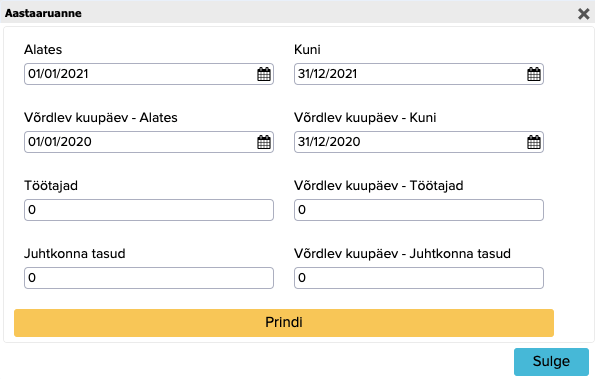
Kui oled valinud võrreldavad perioodid ja sisestanud töötajate arvu ja juhtkonna tasud, siis vajuta ‘’Prindi’’ nupule ja siis laetakse alla õigete andmetega XBRL fail.
Mida teha Ettevõtjaportaalis?
Ettevõtjaportaalis tuleb luua uue aruande põhi ja seejärel tuleb seal laadida üles XBRL fail. See valmistab andmed ette, kuid meeles tuleb pidada, et see ei sisalda kõiki vajalikke andmeid majandusaasta aruande jaoks:
1) tuleb valida kaks aruannet, mida esitada. Valige bilanss ja kasumiaruande skeem 1.
2) võimalik, et andmed on vaja üle kinnitada. St avada bilanss, vajutada “Salvesta ja arvuta” ning sama teha kasumiaruandega.
3) tegevusaruannet kaasa ei panda
NB! Kui esineb probleeme andmete esitamisega, siis palume pöörduda Äriregistri poole, sest meie ülesanne on koostada vaid ERPLY Booksis olemasolevate andmetega fail.
XBRL faili koostamise reeglite muutmine
NB! Antud peatükk on oluline vaid siis, kui Sulle vaikimisi loodud reeglid ei sobi ning soovid kirjutada eriaruande reeglid faili jaoks.
Põhiline reegel, mis tuleb antud lahenduse jaoks Globaalsete Atribuutide alla lisada on GLOBAL_CUSTOM_REPORT. Globaalsete Atribuutide leidmiseks kasuta pealehel olevat otsingukasti.
Väärtus: true
Intnumber: 0.00 (sest majandusaasta aruanne tuleb Eestis koostada null komakohaga)
AltValue: true
AltValue2: UTF-8
AltValue3: aruanne.xbrl (see on faili nimi allalaadimisel)
Kuna ettevõttes käib arveldamine siiski kahe komakohaga, aga deklareerima peab null komakohaga, siis võivad sellest tulla ümarduse vahed. Kui tekivad ümardamisvahed, siis bilansis lähevad need ‘’Aruandeaasta kasumi (kahjumi)’’ alla ja kasumiaruandes pannakse need muude kulude alla ‘’Pangakulud’’ süsteemikonto alla.
Kui Sinu ettevõttele need reeglid ei sobi, mis on vaikimisi loodud, siis on Sul võimalik kirjutada eriaruande reeglid faili jaoks. Selle mooduli leiad, kui otsid pealehelt ‘’Eriaruande reeglid (faili jaoks)’’.
See on koht, kus on võimalik fail ära kirjeldada. Vaikimisi on reeglid juba eelnevalt ära kirjeldatud ja siin saab neid väärtusi kasutada. Antud moodulis on näha see, kuidas XML fail on kokku pandud ja see on eelnevalt meie poolt paika pandud. Kui soovid keerulisemat lahendust, siis seda on võimalik teha juurutusprotsessiga ja selleks võta palun ühendust kasutajatoega support@erplybooks.com
Juhul kui Sul on vaja mingi rida lisada kuhugi vahele, nt Järjekord 500.00 ja järjekord 500.10 vahele uus rida, siis saad lõppu uue rea ja järjekorra lahtrisse paned väärtuse 505.00. Praegu on aga see reegel vaikimisi kirjutatud õiges järjekorras.
Kust võetakse andmed?
NB! Antud peatükk on oluline vaid siis, kui Sulle vaikimisi loodud reeglid ei sobi ning soovid kirjutada eriaruande reeglid faili jaoks.
Majandusaasta aruandes on näha kaks kuupäeva vahemikku ehk seal on ära toodud andmed kahe aasta võrdlusena. Näiteks on esimene periood 01.01.2020 – 31.12.2020 ja teine periood 01.01.2021 – 31.12.2021.
Sellest tulenevalt on ka Väärtuse lahtris DATE FROM ja DATE TO ning COMPARATIVE DATE FROM ja COMPARATIVE DATE TO:
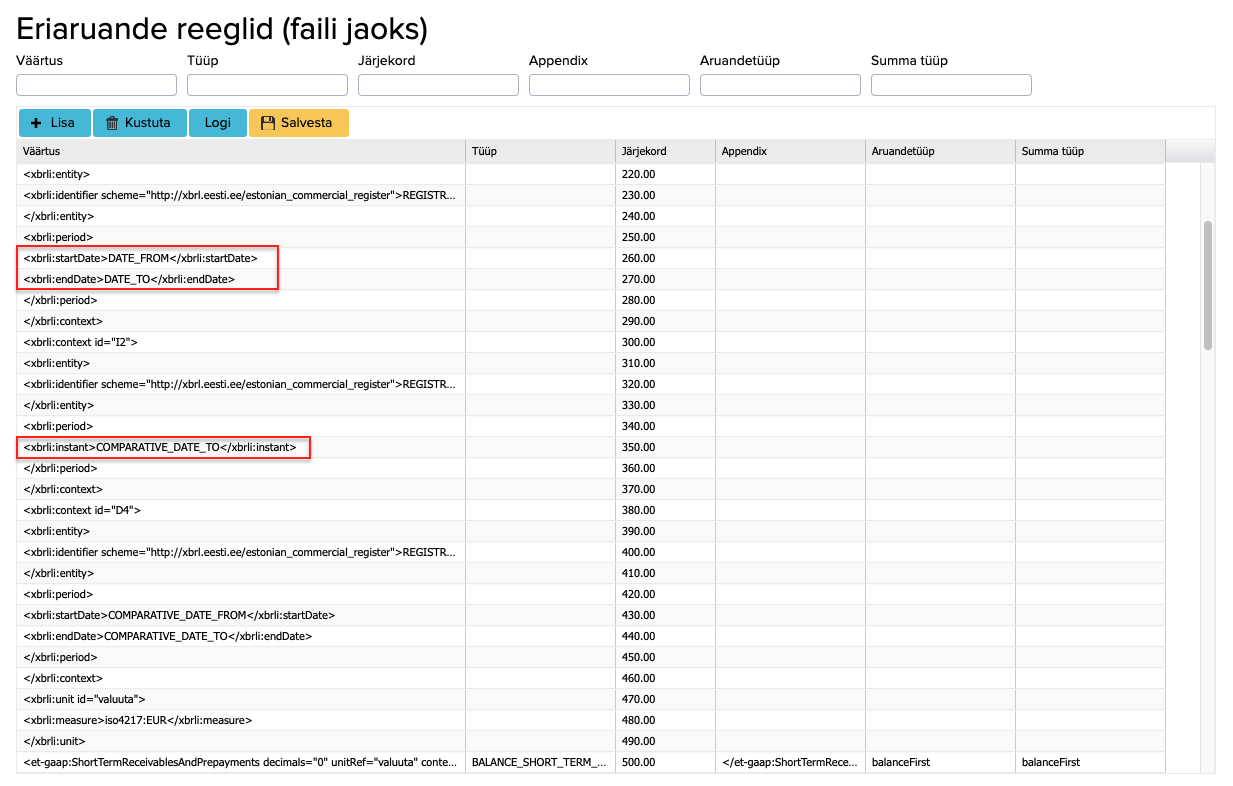
Nüüd vaadates ‘’Aruandetüüp’’ veergu näeme, et seal saab olla neli erinevat väärtust (balancefirst, incomefirst, balancesecond, incomesecond) ehk siis andmeid saab võtta neljast erinevast kohast. Tüübi ja aruandetüübi veerg peavad omavahel klappima ehk kui tüübi all on ‘’INCOME’’, siis peab ka Aruandetüübi all olema income.
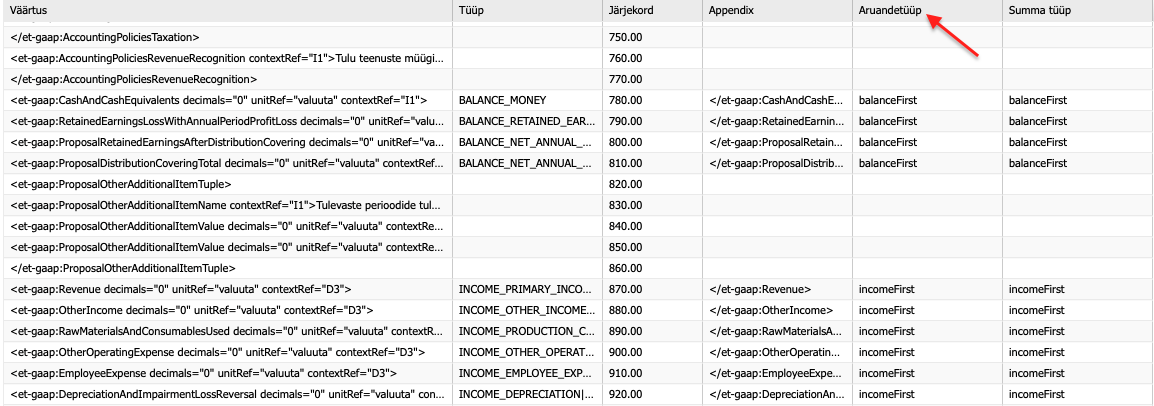
Balancefirst, incomefirst – on antud näite puhul 2021 aasta kohta
Balancesecond, incomesecond- on antud näite puhul 2020 aasta kohta
Tüüp ‘’ASSETS’’ on kirjutatud erandina, sest selle kohta on liiga palju bilansi tüüpe ja kirjutades lihtsalt ASSETS liidetakse aktiva pool kokku.
Teine erand on PROFIT, mille saab samuti määrata lihtsalt nii, et valitaks kasumi väärtus.